Corrigir a tela de toque do iPad que não funciona e não pode ser desbloqueada [Guia definitivo].
O seu iPad com a tela sensível ao toque não está funcionando e não consegue desbloquear? Isso pode ser incrivelmente frustrante, especialmente se você precisar concluir uma tarefa importante no seu dispositivo. Imagine estar no meio de um projeto ou precisar verificar urgentemente seu iPad, apenas para descobrir que a tela do seu iPad está irresponsiva.
Mas não se preocupe! Este artigo será o seu guia para resolver o problema da tela sensível ao toque do seu iPad. Temos as 5 principais soluções que certamente resolverão o problema. Mas antes de entrarmos nisso, deixe-nos listar algumas razões comuns pelas quais a tela sensível ao toque do seu iPad não está funcionando e não consegue desbloquear.
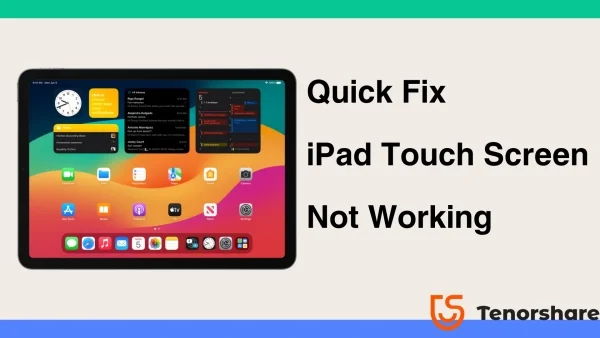
- Parte 1: Por Que Minha Tela Sensível ao Toque do iPad Não Está Funcionando e Não Consigo Desbloquear?
- Parte 2: Como Corrigir o Problema da Tela Sensível ao Toque do iPad que Não Está Funcionando e Não Consigo Desbloquear [5 Soluções]
- Parte 3: Como Corrigir o Problema da Tela Sensível ao Toque do iPad que Não Está Funcionando Mesmo Após o Reset Forçado
- Parte 4: Como Desbloquear a Tela do iPad sem Senha
Parte 1: Por Que Minha Tela Sensível ao Toque do iPad Não Está Funcionando e Não Consigo Desbloquear?
Aqui estão algumas razões pelas quais sua tela sensível ao toque do iPad não está funcionando.
- 1. Danos Físicos: Rachaduras, arranhões ou danos internos na tela sensível ao toque podem obviamente tornar a tela do seu iPad irresponsiva. Derramamentos de líquidos ou queda do seu iPad também podem levar a problemas físicos de hardware.
- 2. Problemas de Software: Bugs ou falhas de software menores às vezes podem causar irresponsividade temporária na tela sensível ao toque. Isso pode acontecer após a instalação de um novo aplicativo, atualização do seu iPadOS ou devido à sobrecarga do sistema. Em casos raros, pode haver problemas de software subjacentes além de falhas básicas.
- 3. Algo Bloqueando a Tela: Sujeira, detritos e acúmulo de umidade no seu iPad podem dificultar a resposta aos toques. Também é possível que um protetor de tela volumoso ou sujo esteja causando esse problema.
Parte 2: Como Corrigir o Problema da Tela Sensível ao Toque do iPad que Não Está Funcionando e Não Consigo Desbloquear [5 Soluções]
Agora que exploramos os possíveis motivos por trás do temido cenário de "tela sensível ao toque do iPad não está funcionando, não consigo desbloquear sem botão home", vamos falar sobre as soluções! Aqui estão as 5 principais correções sobre como desbloquear o iPad quando a tela sensível ao toque não está funcionando.
Solução 1: Carregue seu iPad
O primeiro passo pode parecer simples, mas muitas vezes pode ser a resposta: carregar seu iPad. Isso ocorre porque uma razão surpreendentemente comum para uma tela sensível ao toque não responsiva é uma bateria fraca. Uma bateria descarregada pode causar vários problemas, incluindo a tela sensível ao toque do iPad não funcionar.
Se você acha que esta é a razão pela qual a tela do seu iPad não está funcionando, siga estas etapas:
- Conecte seu iPad a uma fonte de energia usando o cabo de carregamento apropriado.
- Permita que o iPad carregue por pelo menos 30 minutos, mesmo que mostre uma pequena carga inicialmente.
- Uma vez suficientemente carregado, tente reiniciar seu iPad (as instruções para reiniciar serão abordadas em uma correção posterior).
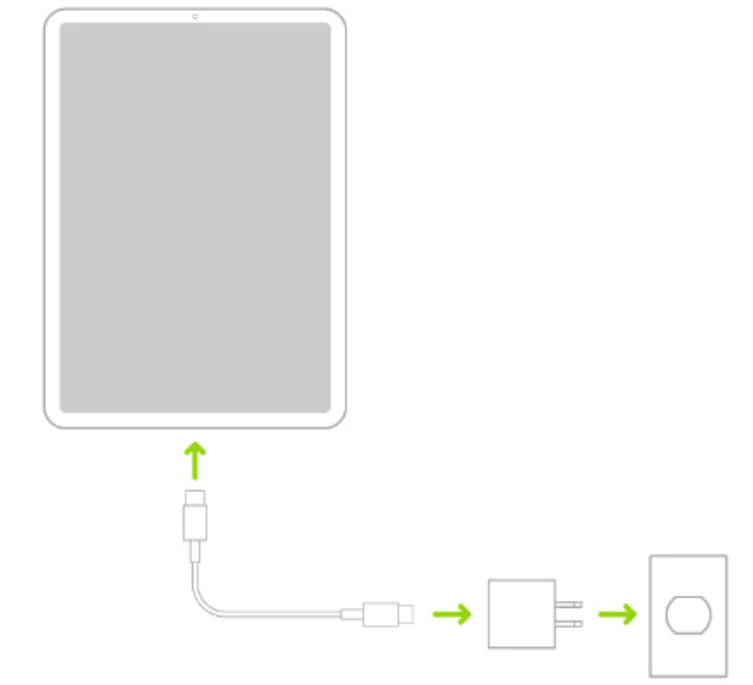
Solução 2: Reinicie Forçadamente o iPad
Se um simples carregamento não resolveu sua tela sensível ao toque não responsiva, um reinício forçado pode ser o próximo passo. Esse processo força seu iPad a reiniciar, limpando quaisquer pequenos problemas de software dentro do dispositivo. Aqui está como corrigir uma tela de toque do iPad travada que não funciona por meio de um reset difícil:
Para iPads com Face ID:
- Pressione e solte rapidamente o botão de volume para cima.
- Pressione e solte rapidamente o botão de volume para baixo.
- Pressione e segure imediatamente o botão superior até que o logotipo da Apple apareça.
- Continue segurando o botão superior até que o iPad reinicie completamente.
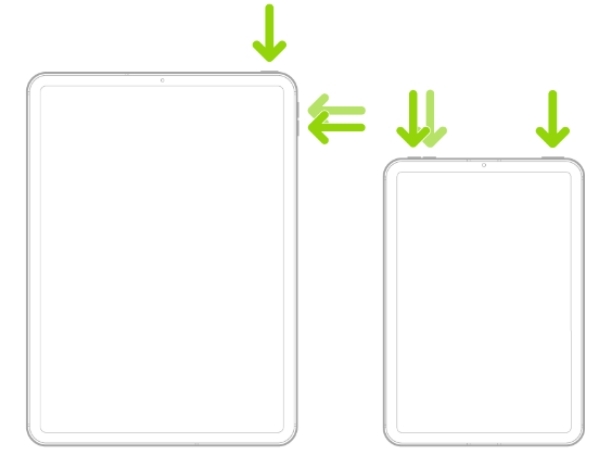
Para iPads com um botão Início:
- Pressione e segure simultaneamente o botão superior (também conhecido como botão de alimentação) e o botão Início.
- Não solte os botões até que a tela fique preta e o logotipo da Apple apareça.
- Assim que o logotipo da Apple aparecer, solte ambos os botões e aguarde seu iPad reiniciar completamente.
Solução 3: Verifique Danos Físicos
Depois de experimentar as soluções básicas, você deve verificar alguns fatores físicos, como danos de hardware ao seu iPad. Se você derrubou seu dispositivo ou ele sofreu danos líquidos, isso pode ser uma razão para a tela sensível ao toque do seu iPad não funcionar e não conseguir desbloquear.
- Procure por qualquer dano visível ao seu iPad, como rachaduras, arranhões ou danos causados pela água. Qualquer dano ao seu iPhone pode fazer com que a tela sensível ao toque do seu iPad não funcione e não consiga desligar.
- Se você substituiu a tela do seu iPad por uma loja de reparos não autorizada pela Apple, a tela de substituição pode ser defeituosa ou incompatível. Nesse caso, considere levar seu iPad a um Provedor de Serviços Autorizado pela Apple para diagnóstico e reparo adequados.
Solução 4: Remova o Protetor de Tela ou Capa
Após a correção anterior, você também deve verificar se o protetor de tela ou a capa do iPad estão causando o problema. Um protetor de tela ou capa que não está perfeitamente ajustado pode pressionar a tela com muita pressão. Aqui está o que você precisa fazer:
- Passo 1. É sempre recomendado desligar o dispositivo antes de remover quaisquer acessórios.
- Passo 2. Se estiver usando uma capa, retire gentilmente do seu iPad.
- Passo 3. Se você tiver um protetor de tela, levante-o cuidadosamente da tela, começando por um canto.
- Passo 4. Se a tela sensível ao toque funcionar normalmente sem a capa ou protetor de tela, você provavelmente identificou a origem do problema. Agora você pode decidir se quer substituir a capa ou protetor de tela por um melhor.
Solução 5: Conecte o iPad ao iTunes/Finder e Restaure
Se a tela do seu iPad ainda não estiver respondendo, você pode tentar restaurá-lo via iTunes. No entanto, esta deve ser sua última opção, pois esse processo apagará seus dados e configurações. Além disso, certifique-se de ter um backup recente antes de prosseguir. Aqui estão as etapas a seguir:
- Conecte seu iPad a um computador e inicie o iTunes nesse computador.
- Selecione seu dispositivo (iPad) no menu, conforme mostrado na imagem.
- Toque em "Resumo".
- Na guia Resumo, escolha a opção "Restaurar".
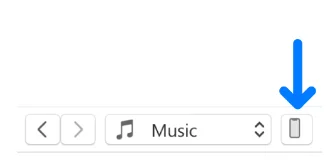
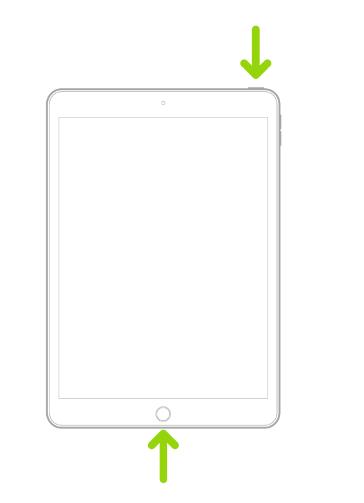
Isso restaurará seu iPad e instalará a versão mais recente do iPadOS em seu iPad.
Parte 3: Como Corrigir a Tela Sensível ao Toque do iPad que Não Funciona Mesmo após o Reset Difícil
A tela sensível ao toque do iPad não está funcionando mesmo após o reset difícil e todas as outras soluções mencionadas acima? Parece um problema sério de software. Mas não se preocupe, pois o Tenorshare reiboot está aqui com a solução!
O Tenorshare ReiBoot é a única resposta para todos os seus problemas de software do iPad ou iPhone que podem causar uma ampla gama de problemas dentro do dispositivo. Além disso, possui uma interface amigável que o orienta pelo processo com instruções claras. Portanto, sig a estas etapas simples para corrigir sua tela sensível ao toque do iPad que não funciona e não pode desbloquear.





Parte 4: Como Desbloquear a Tela do iPad sem Senha
Enquanto estivemos focando no seu iPad não desbloquear devido a uma tela sensível ao toque não responsiva, existem situações em que a tela está funcionando perfeitamente, mas você não consegue desbloquear porque esqueceu sua senha. Em tais casos, temos outra solução - Tenorshare 4uKey. Isso ajuda você a acessar seu dispositivo caso tenha esquecido a senha.
O 4uKey pode ignorar vários tipos de bloqueio de tela, incluindo senhas de 4 dígitos/6 dígitos, códigos numéricos personalizados, senhas alfanuméricas, Touch ID e Face ID. E funciona em todos os modelos de iPhone, iPad e iPod touch.
Conclusão
Neste artigo, nós lhe contamos as principais soluções para corrigir sua tela sensível ao toque do iPad que não está funcionando. Se você seguiu essas soluções e sua tela sensível ao toque permanece não responsiva, o Tenorshare reiboot é a solução definitiva para identificar e corrigir problemas de software mais profundos dentro do seu dispositivo. E se você não consegue desbloquear porque esqueceu sua senha, tente o Tenorshare 4uKey para ignorar a tela de bloqueio e acessar seu dispositivo.









